Die 6 besten kostenlosen KI-Hintergrundentfernungs-Tools im Jahr 2025?
Text LinkEin Werkzeug zur Hintergrundentfernung ist unerlässlich, um professionelle, hochwertige Bilder für Ihr Unternehmen zu erstellen, sei es für Ihre Website oder Social-Media-Kampagnen. Das Entfernen eines Bildhintergrunds bietet viele Vorteile, einschließlich einfacher Integration über Vertriebskanäle, verbesserter Bildoptimierung für SEO und erhöhter Aufmerksamkeit für Ihr Produkt. Sie müssen jedoch lernen, wie Sie Bildhintergründe selbst entfernen können.
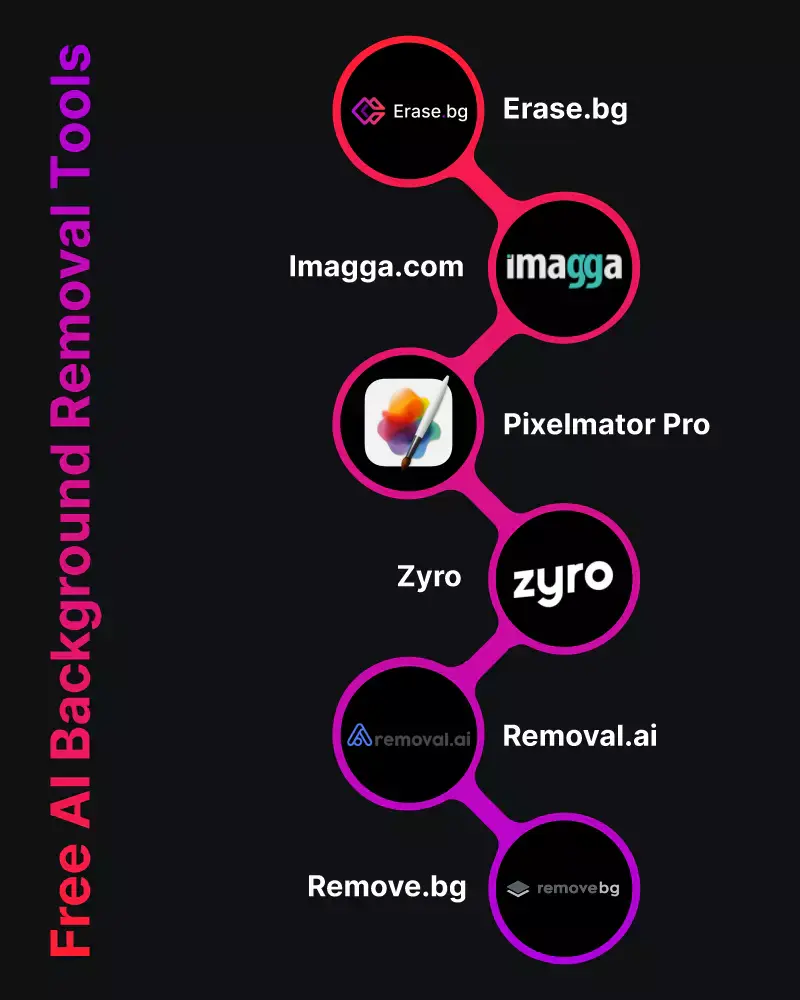
Was ist die Bildhintergrundentfernung?
Die Hintergrundentfernung für Fotos ist ein Prozess, den Fachleute aus verschiedenen Branchen, wie Werbung, E-Commerce und Marketing, regelmäßig nutzen. Die Verwendungsmöglichkeiten für Bilder mit entferntem Hintergrund sind nahezu unbegrenzt - von Bildern in sozialen Netzwerken und Websites für Marken bis hin zu Geburtstagsgrußkarten und allem dazwischen.
Die Entfernung von Bildhintergründen ist heute für viele Fachleute notwendig. Medienmanager, Entwickler und Autohändler sind einige der Fachleute, deren Aufgabe es ist, den Hintergrund eines Bildes zu entfernen. Die Hintergrundentfernung ist auch für viele notwendig, die mit Fotosammlungen experimentieren möchten.
1. Wie entferne ich Bildhintergründe mit Erase. Bg?
Untersuchen Sie Möglichkeiten, um Ihr Online-Produktmarketing effektiver zu gestalten? Oder versuchen Sie, eine Immobilie zu verkaufen oder Memes und Grußkarten zu erstellen, die Ihre Freunde zum Lachen bringen? Wenn Sie eine dieser Fragen mit Ja beantwortet haben, könnten Sie gut dazu passen, denn Sie wissen wahrscheinlich, wie hilfreich es sein kann, Hintergründe aus Bildern zu entfernen.
Wenn Sie eine Person oder ein Objekt aus einem Foto ausschneiden und in ein anderes einfügen möchten, gibt es mehrere Möglichkeiten, den Hintergrund des Bildes transparent zu machen. Dieser umfassende Leitfaden zeigt Ihnen, wie Sie Ihren Fotografiehintergrund mit beliebten Softwarepaketen transparent machen können, beginnend mit dem einfachsten Erase.bg.
Möchten Sie den Hintergrund eines Bildes ohne Probleme entfernen? Erase.bg ist hier, um zu helfen! Befolgen Sie einfach diese einfachen Schritte:
Schritt 1 - Klicken Sie auf Bild hochladen oder ziehen Sie Ihr Bild auf die Seite.
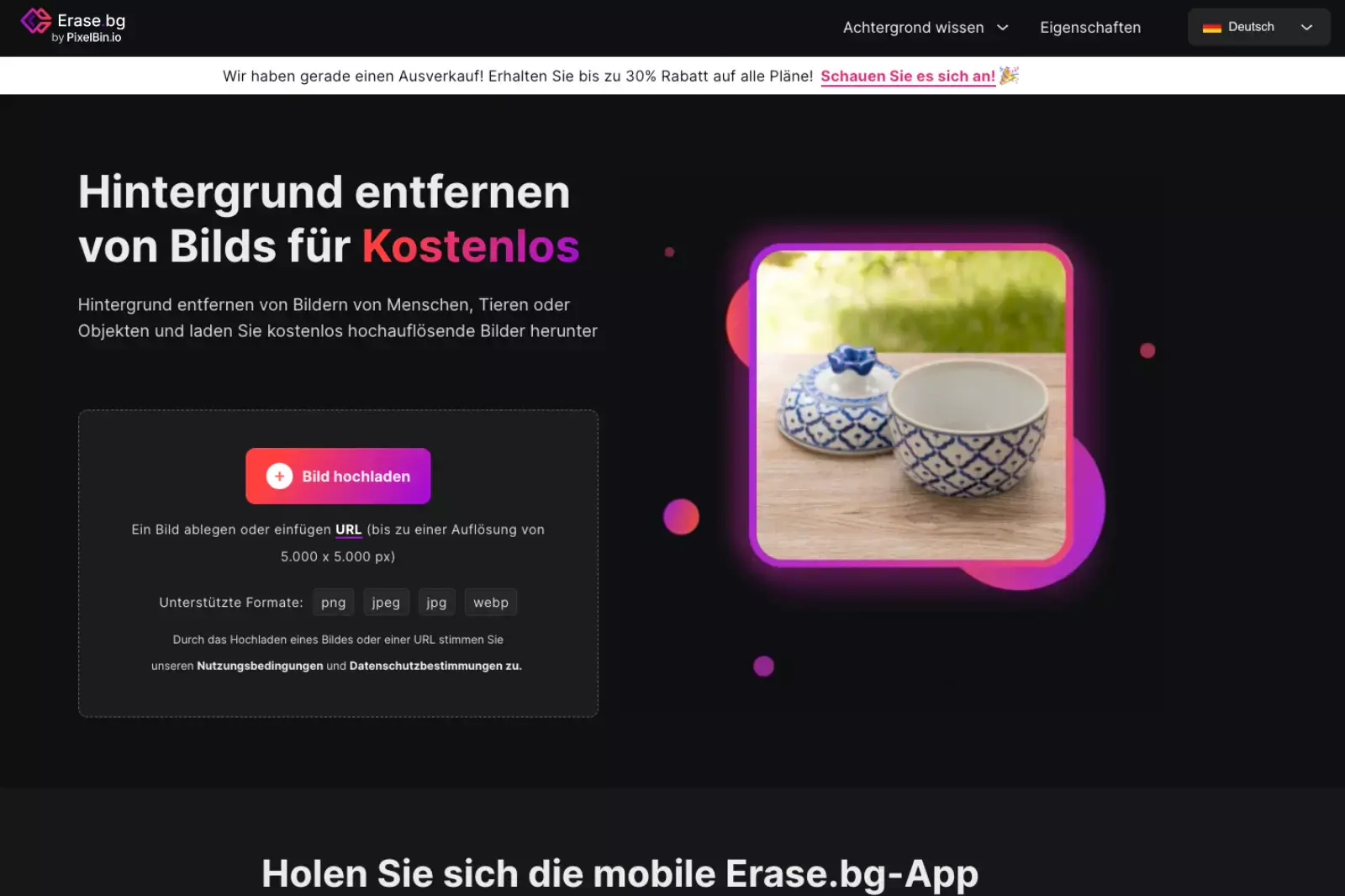
Schritt 2 - Der Browser öffnet ein neues Fenster und lässt die KI von removed.bg ihre Magie wirken, bis Sie ein Bild mit entferntem Hintergrund haben.
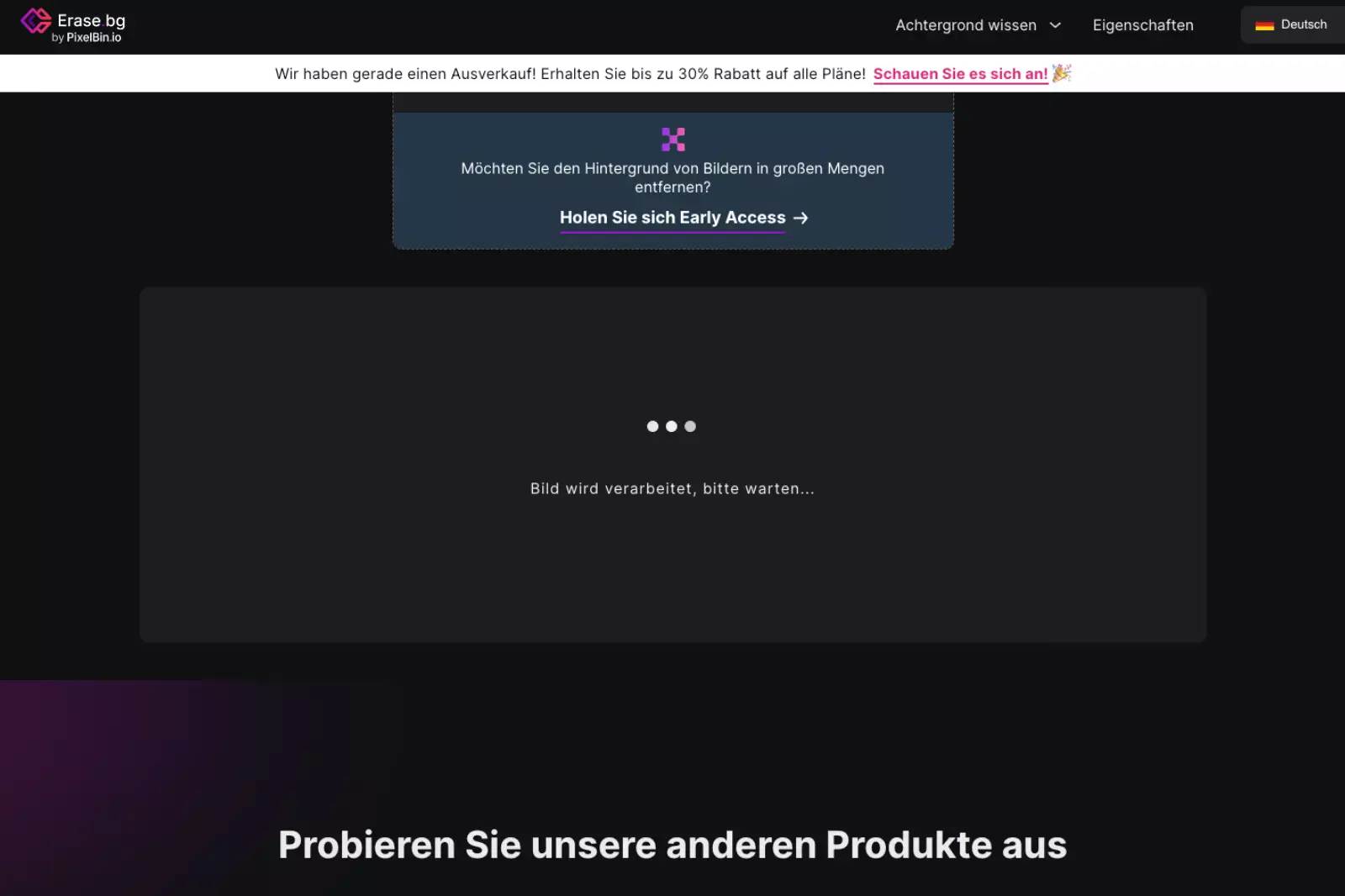
Schritt 3 - Klicken Sie auf Bearbeiten> Löschen/Wiederherstellen, um Ihr Bild zu optimieren.
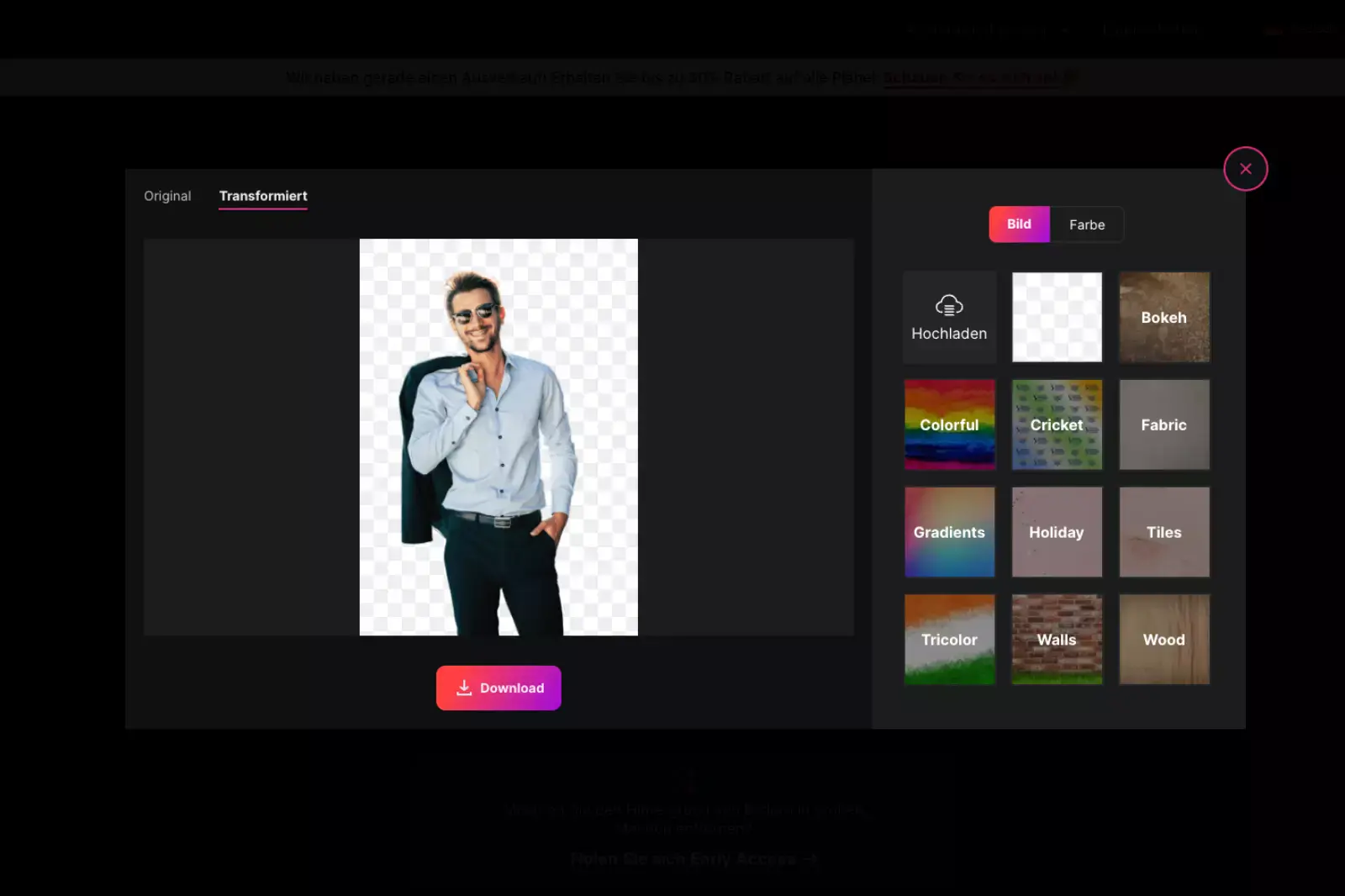
Schritt 4 - Ersetzen Sie das Bild durch einen unserer Hintergründe oder lassen Sie es transparent.
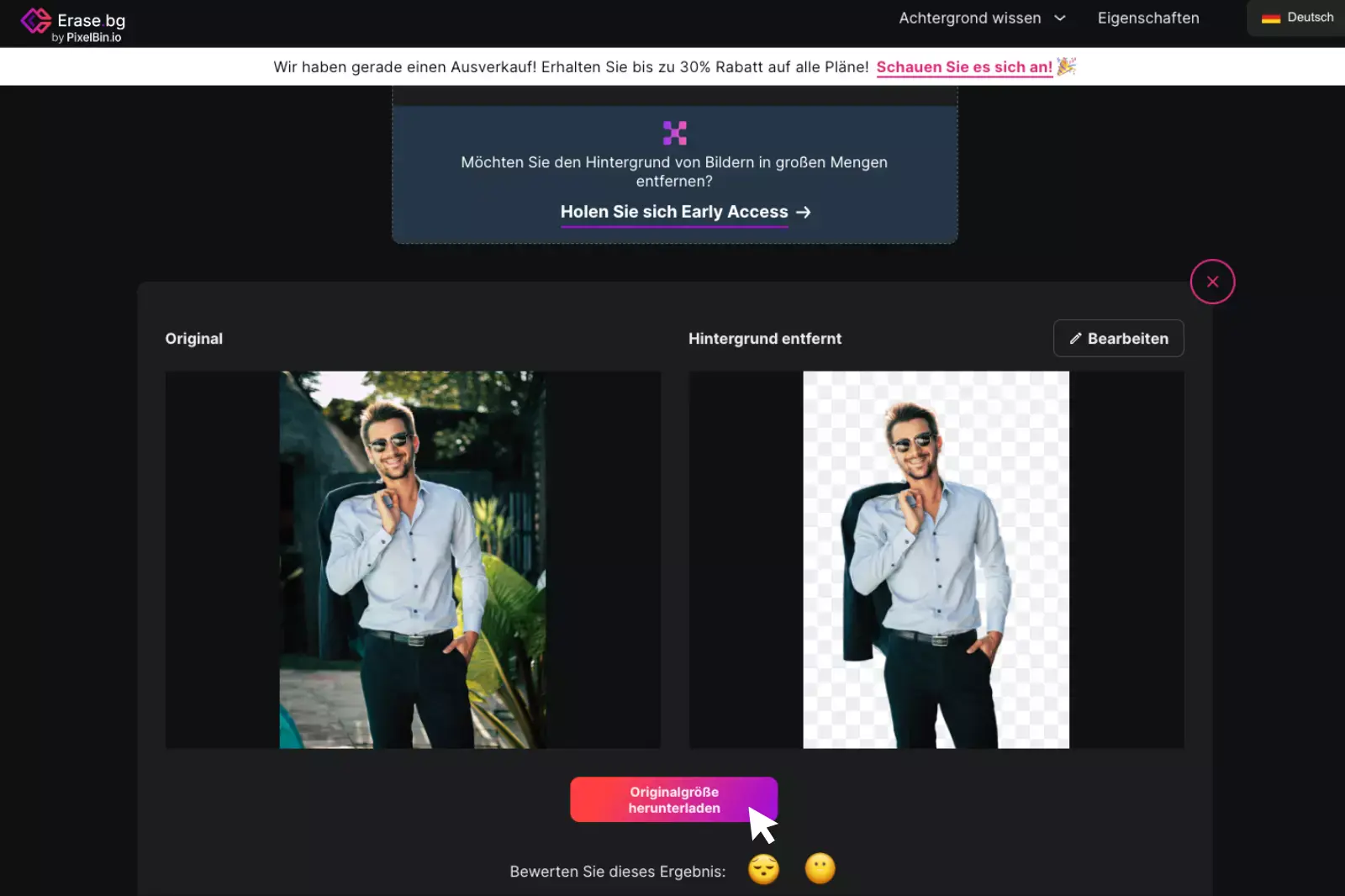
Schritt 5 - Laden Sie das Bild herunter.
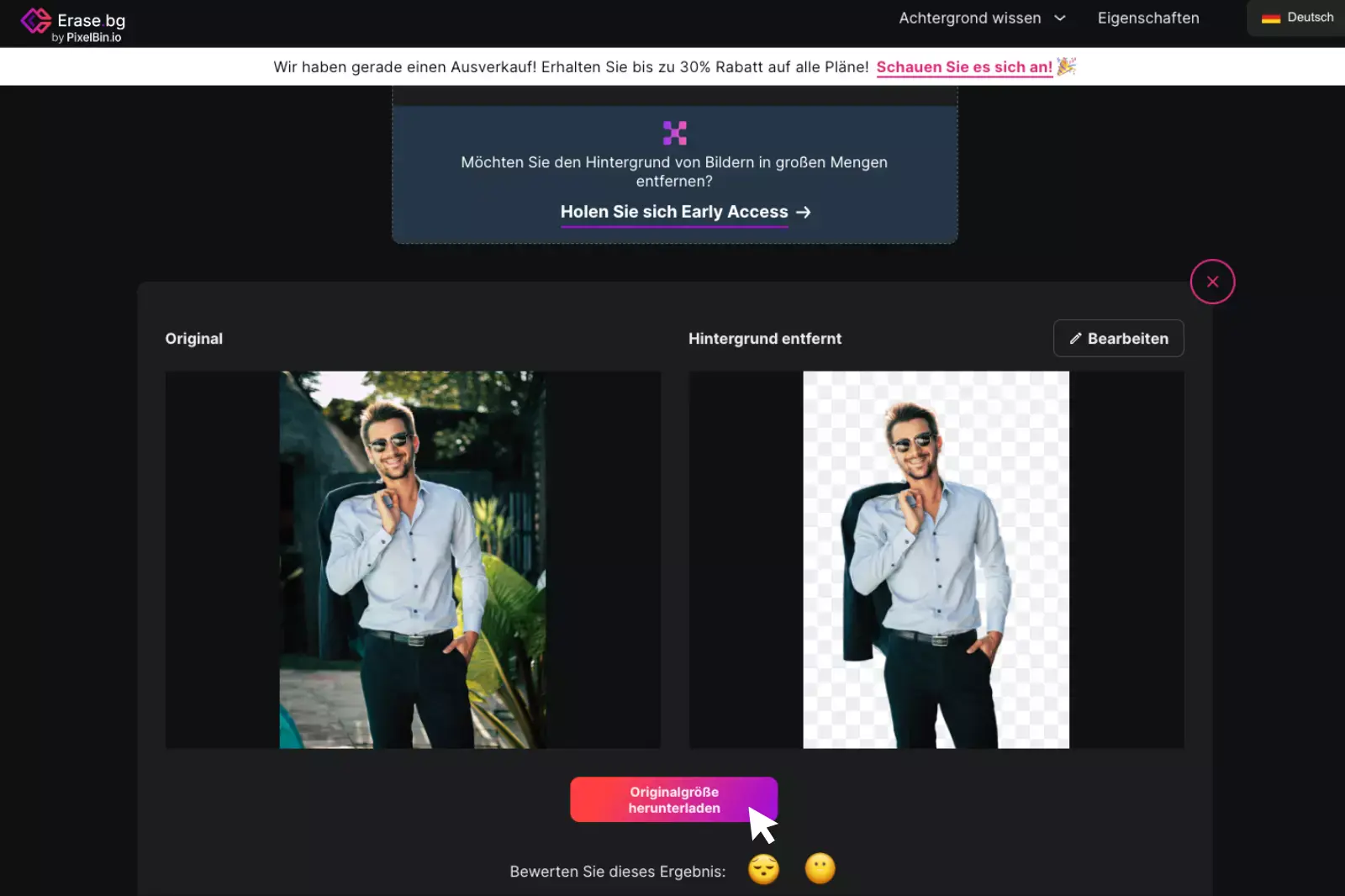
Und das war's! Mit Erase.bg war das Entfernen von Hintergründen aus Bildern noch nie so einfach.
Wie funktioniert Erase.bg?
Erase.bg ist ein cloud-basiertes Tool, das schnell und einfach Hintergründe aus Bildern mit nur wenigen Klicks entfernen kann. Um es zu verwenden, laden Sie ein Bild hoch oder ziehen Sie es auf die Seite und entfernen Sie automatisch den Hintergrund.
2. Wie entfernt man Bildhintergründe mit imagga.com?
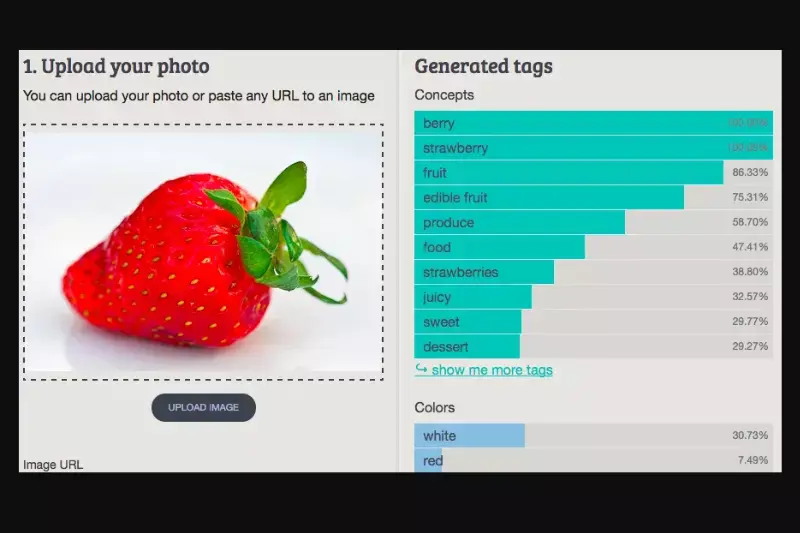
Bilderkennungstechnologie verändert die Geschäftsweise vieler Branchen und erleichtert das Leben für Verbraucher. Mit dieser Technologie gehören das Löschen von Hintergründen und das Ausschneiden von Objekten aus Fotos der Vergangenheit an. Hier erfahren Sie, wie man die Grundlagen der Bildhintergrundentfernung ändert und wie eine auf künstlicher Intelligenz basierende API Ihre visuellen Aufgaben erheblich unterstützen kann.
Früher war eine fortschrittliche Softwarelösung wie Adobe Photoshop die einzige Möglichkeit, einen Hintergrund aus einem Bild zu entfernen. Heute gibt es jedoch mehrere Online-Tools, die diese Arbeit genauso gut, wenn nicht sogar besser, erledigen können.
Visuelle Lösungen haben einen langen Weg zurückgelegt, und Online-Tools wie Canva, Adobe Photoshop und Illustrator bieten einfachere Möglichkeiten zur Hintergrundentfernung. Diese Tools können Hintergründe von Bildern leicht entfernen, hochwertige Grafiken erstellen und sogar Spezialeffekte hinzufügen.
Wie entfernen Sie den Hintergrund eines Bildes, sodass nur das Objekt oder die Person im Vordergrund übrig bleibt? Mit imagga.com ist das einfach. Hier sind die Schritte:
Schritt 1 - Laden Sie das Bild hoch, das Sie bearbeiten möchten.
Schritt 2 - Wählen Sie ein Objekt oder eine Person aus.
Schritt 3 - Wählen Sie einen der Bildkennzeichnungsprozesse aus.
Schritt 4 - Befolgen Sie die Anweisungen auf imagga.com und genießen Sie Ihr neu bearbeitetes Bild!
3. Was gibt es Neues in Pixelmator Pro zur Entfernung des KI-Hintergrunds?
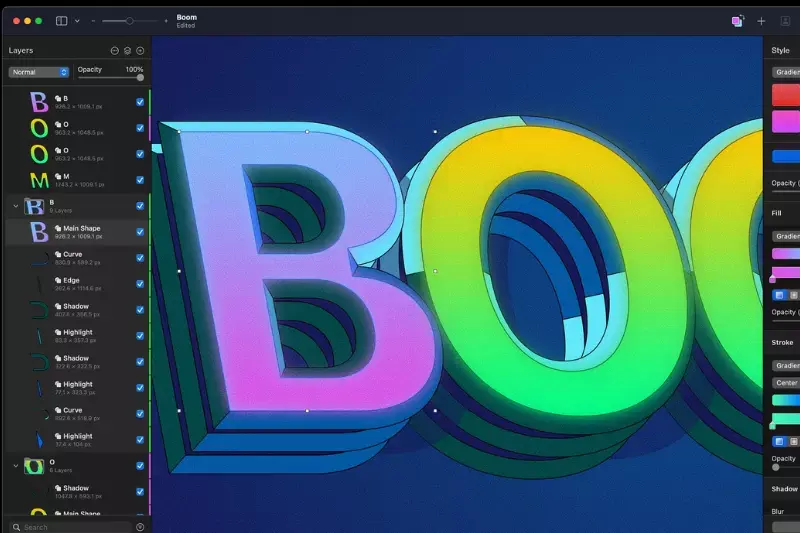
Das neueste Update von Pixelmator Pro führt die KI-gestützte Hintergrundentfernung ein und erleichtert die Erstellung professionell aussehender Bilder, einschließlich einiger fantastischer neuer Funktionen, die von KI angetrieben werden. Mit diesem Update können Sie Hintergründe aus Bildern automatisch entfernen, Motive auswählen und ein neues Select and Mask-Tool verwenden.
Magischer Hintergrund-Radierer
Mit diesem neuesten Update können Sie schnell und einfach den Hintergrund von jedem Bild mit wenigen Klicks entfernen. Wir haben ein neuronales Netzwerk darin geschult, das Motiv in jedem Bild automatisch zu finden und seinen Hintergrund für Sie zu entfernen.
Farben dekontaminieren
Das Feature "Farben dekontaminieren" in Photoshop CC kann Ihnen helfen, Hintergrundspuren nahtlos aus einem Bild zu entfernen. Das ist besonders hilfreich, wenn Sie ein Objekt auf einen neuen Hintergrund setzen möchten und nicht möchten, dass etwas vom vorherigen Hintergrund durchscheint.
Auswählen und Maskieren-Tool
Das Design erleichtert die Auswahl der herausforderndsten Bereiche eines Bildes – Pelz, Haare und ähnliche Objekte mit sehr komplizierten Kanten. Hier sehen Sie eine komplett überarbeitete Smart Refine-Funktion und andere Tools, die das Herausfiltern selbst der anspruchsvollsten Bildbereiche erleichtern.
Automatische Auswahl-Tool
Wir möchten, dass unser Produkt so benutzerfreundlich wie möglich ist und haben sicherzustellen versucht, eine breite Palette von Auswahlwerkzeugen zu integrieren, damit Sie das für Ihre Bedürfnisse am besten geeignete auswählen können. Egal, ob Sie mit einfachen oder komplexen Bildern arbeiten, wir haben Sie abgedeckt.
Kantenglättungspinsel
Dieser Pinsel wurde entwickelt, um das Auswählen von schwierigen Kantenbereichen zu erleichtern. Pinseln Sie darüber, um genaue Auswahlen zu erstellen.
Wie funktioniert es?
All das wurde durch einen Satz von maschinellen Lernalgorithmen ermöglicht, an denen wir in den letzten 12 Monaten gearbeitet haben. Wir haben drei verschiedene Algorithmen erstellt: einen zur Erkennung von Motiven in Bildern, einen zur Verfeinerung von Auswahlkanten und einen zur Bereinigung von Farben an Objektkanten.
Wenn Sie neugierig darauf sind, wie das alles funktioniert, können Sie sich genauer ansehen, wie wir es unten gemacht haben. Wie können Sie KI-Hintergründe entfernen?
Schritt 1 - Wählen Sie das Bild aus.
Schritt 2 - Finden Sie das Motiv des Bildes.
Schritt 3 - Überarbeiten Sie die Ränder des Bildes
Schritt 4 - Klären Sie die Farben an den Rändern des Objekts
Schritt 5 - Speichern Sie das Bild
Wir sind unglaublich aufgeregt, diese neuen Funktionen zu teilen, die die Bildbearbeitung und Fotografie in Pixelmator Pro verändern werden. Diese neuen Ergänzungen werden jeden Aspekt des Arbeitsablaufs positiv beeinflussen, also hoffen wir, dass Sie genauso begeistert sind wie wir!
4. So verwenden Sie das Zyro-Bildhintergrund-Entfernungs-Tool
Beim Erstellen einer Website ist es wichtig zu überlegen, welcher Hintergrund am besten zu Ihren Bildern passt. Vielleicht stellen Sie fest, dass ein farbiger oder transparenter Hintergrund Ihre Illustrationen oder Produktfotos besser aussehen lässt als der ursprüngliche Bildhintergrund. Das liegt daran, dass die Motive Ihres Bildes gegen einen farbigen oder transparenten Hintergrund klarer definiert sind.
Wir präsentieren unseren Transparenten Hintergrundentferner - ein KI-gestütztes Tool, mit dem Sie Hintergründe von jedem Bild einfach entfernen können, ohne Photoshop zu benötigen! In den meisten Fällen kann das Entfernen des Hintergrunds eines Fotos zu einer verminderten Bildqualität führen.
Dennoch hilft unser KI-Hintergrundentferner dabei, dies zu vermeiden, indem er Ihnen ermöglicht, in nur wenigen Sekunden Qualitätsverbesserungen zu erzielen. Warum probieren Sie es nicht heute aus und sehen, wie es Ihnen helfen kann, bessere Bilder für Ihre Projekte zu erstellen?
Wie funktioniert der Zyro KI-Hintergrundentferner?

Unser brandneues Tool macht die Erstellung eines transparenten Hintergrunds einfacher als je zuvor - alles, was Sie tun müssen, ist "Bild hochladen" zu klicken. Zugegeben, unser Tool ist sehr einfach zu bedienen und liefert beeindruckende Ergebnisse. Aber vielleicht ist Ihnen nicht bewusst, dass hinter den Kulissen einige clevere Technologien arbeiten.
Wenn Sie ein Bild hochladen, identifizieren unsere spezialisierten, fortschrittlichen Computer-Vision-Algorithmen automatisch das Motiv Ihres Bildes. Das ermöglicht dem Tool, den Hintergrundinhalt zu entfernen und das Hauptmotiv beizubehalten. Befolgen Sie diese einfachen Schritte, um den Bildhintergrund Ihrer Bilder zu entfernen.
Schritt 1 - Ein Bild hochladen
Schritt 2 - Das Tool analysiert Ihr Bild
Schritt 3 - Klicken Sie, um den Bildhintergrund zu entfernen
Schritt 4 - Laden Sie Ihr neues Bild herunter
5. So entfernen Sie in Sekundenschnelle Fotohintergründe mit Removal.AI
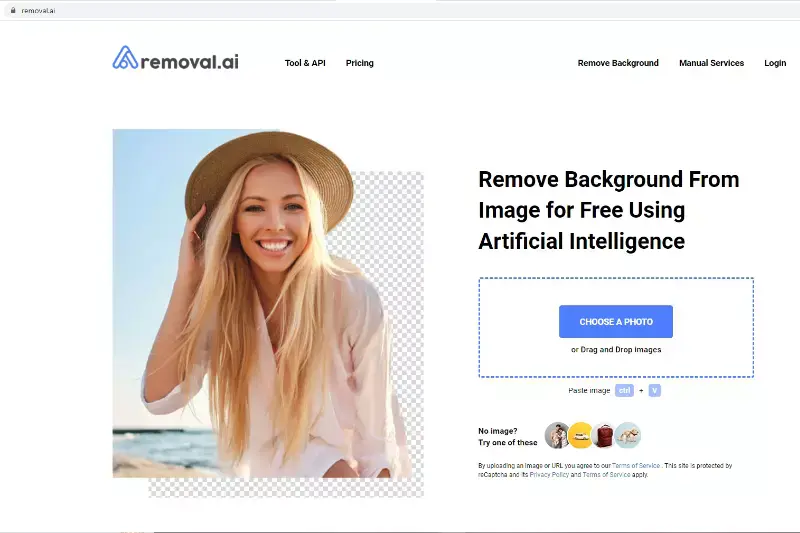
Künstliche Intelligenz (KI) versucht, intelligentes Verhalten in Maschinen zu reproduzieren und zu simulieren. Maschinelles Lernen (ML) ist ein Unterbereich der künstlichen Intelligenz, der Systeme entwirft, die aus den Daten, die sie verbrauchen, lernen und sich verbessern können.
Was ist Removal.ai?
Removal.ai ist ein leistungsstarkes Tool, um automatisch Hintergründe aus Fotos zu entfernen. Dank der Kraft der KI dauert das Zuschneiden von Bildern nur wenige Sekunden. Das macht es zum besten kostenlosen Tool für die Erstellung von transparenten Hintergründen für Produktbilder, Poster und Banner. Mit Removal.AI können Sie schnell und effizient hochwertige Bilder erstellen.
Optimieren Sie das Bild mit dem besten Hintergrundentferner.
Verwenden Sie den Entferner für jedes Projekt, egal ob Sie Designer, Blogger oder Online-Shop-Besitzer sind. Ein Klick, um mit unserem KI-Hintergrundentferner einen sauberen Zuschnitt zu erhalten. Seien Sie kreativ und gestalten Sie Ihre Kampagnen attraktiv mit Entfernern.
Millionenfach trainiert, glänzt der BG-Entferner bei herausfordernden Situationen. Unser Bildhintergrundentferner kann den Hintergrund von Porträts, Produkten, Tieren, Schmuck, Autos oder Grafiken genau entfernen. Erstellen Sie jetzt einzigartige Designs für Produktbilder, Poster oder Banner mit dem automatischen Hintergrundentferner.
Ändern Sie den Hintergrund unendlich oft.
BRemover ermöglicht es Ihnen, den Hintergrund durch eine feste Farbe oder ein Bild zu ersetzen, um Ihrem Bild einen neuen Look zu verleihen.
Wie funktioniert Removal.ai?
Sie können Removal.AI in nur drei einfachen Schritten verwenden, um Objekte aus Ihren Fotos zu entfernen:
Schritt 1 - Laden Sie ein Foto hoch.
Schritt 2 - Warten Sie einige Sekunden.
Schritt 3 - Download
Nachdem Sie den Hintergrund entfernt haben, können Sie auf den Bearbeiten-Button klicken, um Ihr Bild weiter zu modifizieren. Bildgröße einstellen, Bildposition invertieren, Schatten hinzufügen, Text hinzufügen, andere Hintergründe hinzufügen usw. Sie können auch den manuellen Hintergrund-Radierer bedienen, um das Zuschneiden anzupassen und zugeschnittene Kanten zu bereinigen.
Es gibt integrierte Optionen für Hintergründe: Transparenz beibehalten, ein Bild hochladen, eine Farbe wählen oder eine vorhandene Hintergrundvorlage auswählen: Stadt, Strand, Natur, Straße, Denkmal usw.
6. Bildhintergründe mit Remove.bg entfernen
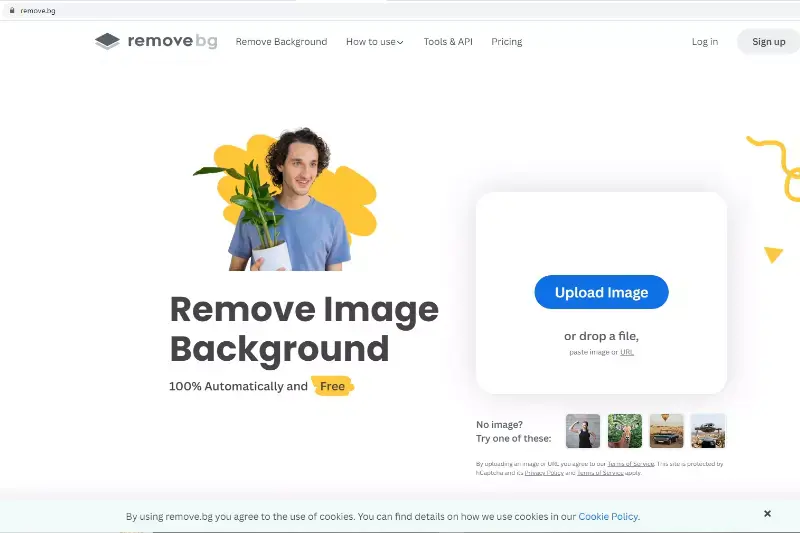
Remove.bg ist ein kostenloses Online-Tool, das den Hintergrund eines Bildes entfernt. Dies kann nützlich sein, um Ihrem Bild ein sauberes, professionelles Aussehen zu verleihen. Wie kann man den Bildhintergrund online mit Remove.bg entfernen?
Schritt 1 - Laden Sie das Bild hoch
Schritt 2 - Entfernen Sie den Hintergrund in wenigen Sekunden
Schritt 3 - Laden Sie das neue Bild herunter
Eine Vorschau des Endprodukts wird dann generiert und neben dem Originalfoto angezeigt. Ein Editor ist verfügbar, um Änderungen am Endergebnis vorzunehmen, falls nötig. Mit dem Editor können Sie einen Radiergummi verwenden, um Elemente zu entfernen oder wiederherzustellen, ins Bild hinein- oder herauszuzoomen und Farbe oder ein Foto im Hintergrund hinzuzufügen. Das Bild kann in 4 Qualitätsstufen heruntergeladen werden: normale, mittlere Downloadqualität, HD-Download oder 4K-Download.
Beachten Sie, dass nur die reguläre Version in der kostenlosen Version verfügbar ist. Für die anderen ist es notwendig, ein Konto auf der Plattform zu erstellen und ein kostenpflichtiges Abonnement abzuschließen. Dieses Tool wurde speziell für Grafik- und Webdesigner entwickelt, die ein kostenloses Tool benötigen, um den Hintergrund eines Schnappschusses schnell und einfach zu entfernen.
Fazit
Das Entfernen des Hintergrunds aus dem Bild ist entscheidend, um ein professionelles Aussehen zu bewahren. Das Entfernen des Hintergrunds kann jedoch zeitaufwändig, komplex und mühsam sein. Mit unserer KI-gesteuerten Hintergrundentfernung können Sie präzise, professionell aussehende und anspruchsvolle Bilder mit wenigen Klicks erstellen, ohne die entscheidenden Details zu verlieren. Es besteht keine Notwendigkeit, stundenlang schwere Software zu installieren, um den Hintergrund des Bildes zu löschen.
FAQ's
Was ist die Hintergrundsubstraktionsmethode?
Die Methode der Hintergrundsubstraktion (BSM) wird häufig für die Objekterkennung verwendet. Dieser Algorithmus funktioniert, indem er die Bewegung von Objekten in einem Video mit einem stillen Hintergrundbild und Vordergrundbild vergleicht.
Gibt es kostenlose Hintergrundentferner?
Ja. Es gibt viele Websites, die kostenlose Dienste zur Hintergrundentfernung anbieten. Hier sind sechs der besten: Erase.bg imagga.com Pixelmator Pro Zyro Removal.AI Remove.bg
Warum sieht mein weißer Hintergrund grau aus?
Wenn ein weißer Hintergrund grau und unterbelichtet erscheint, hat er nicht genug Licht.
Warum verwenden Fotografen einen weißen Hintergrund?
Weiße Hintergründe können das Bearbeiten von Fotos und Videos erheblich vereinfachen. Mit einem weißen Hintergrund können Sie effizienter sehen, was bearbeitet werden muss, und entsprechende Änderungen vornehmen. Das kann Ihnen Zeit und Ärger im Bearbeitungsprozess ersparen.
Warum verwenden Fotografen grüne Hintergründe?
Wenn Sie es einfacher machen möchten, das Motiv vom Hintergrund in Ihren Fotos zu trennen, versuchen Sie, einen einfarbigen Hintergrund zu verwenden.
So bearbeiten Sie einen weißen Hintergrund in jedem Bild mit Erase.bg?
Schritt 1 - Laden Sie das Bild, das Sie bearbeiten möchten, auf Erase.bg hoch. Schritt 2 - Klicken Sie in der oberen rechten Ecke des Bildschirms auf die Schaltfläche "Bearbeiten" ("Edit"). Schritt 3 - Klicken Sie auf den Tab "Hintergrund" ("Background"). Schritt 4 - Klicken Sie auf die Option "Weiß" ("White"). Schritt 5 - Klicken Sie auf die Schaltfläche "Anwenden" ("Apply"). Schritt 6 - Speichern Sie Ihr bearbeitetes Bild.